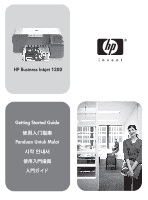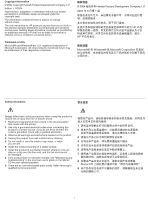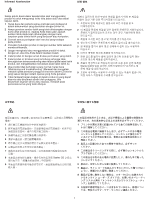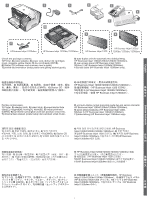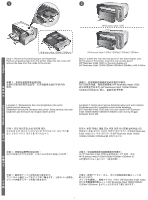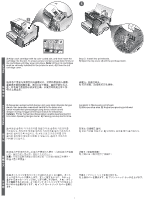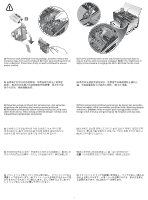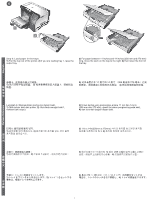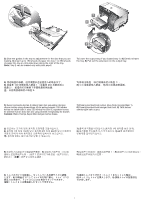HP 1200dtn HP Business Inkjet 1200 - Getting Started Guide - Page 6
HP Business Inkjet 1200, HP Business Inkjet 1200d/1200dn, 1200dtn/1200dtwn
 |
UPC - 829160436500
View all HP 1200dtn manuals
Add to My Manuals
Save this manual to your list of manuals |
Page 6 highlights
1 2 Step 1: Remove the packing tape and materials. Remove all packing tape from the printer. Open the top cover and remove the tape from the inside of the printer. Step 2: Install the rear-access panel or the auto-duplex unit. On the back of the printer, insert the rear-access panel (HP Business Inkjet 1200) or the auto-duplex unit (HP Business Inkjet 1200d/1200dn/1200dtn/1200dtwn) until it clicks. English 步骤 1 步骤 2 HP Business Inkjet 1200 HP Business Inkjet 1200d/1200dn/ 1200dtn/1200dtwn Langkah 1: Melepaskan dan menyingkirkan pita serta bahan-bahan kemasan. Singkirkan semua pita kemasan dari printer. Buka penutup atas dan singkirkan pita kemasan dari bagian dalam printer. Langkah 2: Instal panel akses-belakang atau unit auto-duplex. Di belakang printer, masukkan panel akses-belakang (HP Business Inkjet 1200) atau unit auto-duplex (HP Business Inkjet 1200d/1200dn/1200dtn/1200dtwn) dan dorong hingga terdengar bunyi klik. Bahasa Indonesia 단계 1 국 어 단계 2 HP Business Inkjet 1200 HP Business Inkjet 1200d/ 1200dn/1200dtn/1200dtwn 步驟 1 步驟 2 HP Business Inkjet 1200 PP HP Business Inkjet 1200d/1200dn/1200dtn/1200dtwn 手順 1 本 語 手順 2 HP Business Inkjet 1200 HP Business Inkjet 1200d/1200dn/ 1200dtn/1200dtwn 4